Vous devrez peut-être modifier le nom de votre compte Microsoft dans Office 365 ou Windows 11 pour une raison quelconque. Heureusement, c’est facile à faire en visitant un site Web spécial de compte Microsoft. Dans ce guide, nous allons vous expliquer comment changer le nom de votre compte Microsoft.
Comment changer le nom de votre compte Microsoft
Tout d’abord, ouvrez votre navigateur Web préféré et accédez au site Web du profil de compte Microsoft. Ensuite, connectez-vous à votre compte Microsoft à l’aide de votre mot de passe.
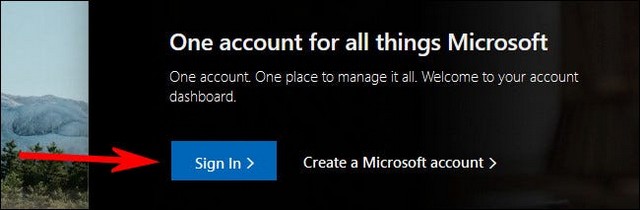
Sur la page « Vos informations », vous verrez l’avatar ou la photo de votre compte (si vous en avez un), puis juste en dessous, le nom de votre compte Microsoft actuel. Cliquez sur le lien « Modifier le nom » situé à côté de l’entrée « Nom complet ».
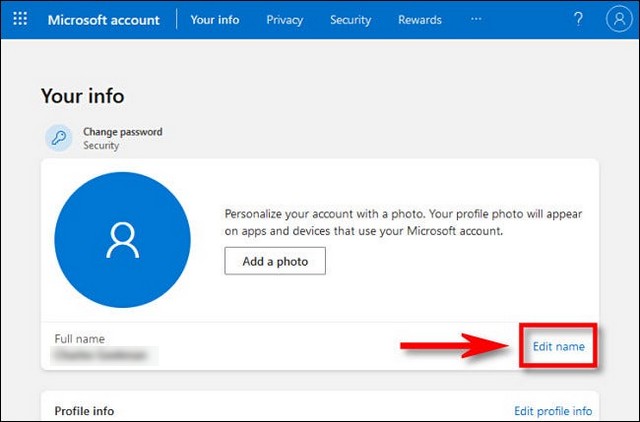
Dans la boîte « Modifier le nom » qui apparaît, entrez votre prénom et votre nom, puis entrez le Captcha et cliquez sur « Enregistrer ».
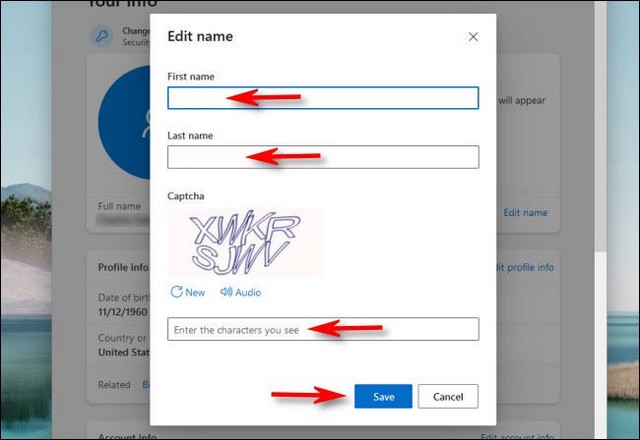
Votre modification sera enregistrée. Pour que la modification prenne effet dans Windows 11, redémarrez votre PC et reconnectez-vous. Pour voir le nouveau nom dans Office 365, ouvrez une application Office, cliquez sur Fichier > Compte et sélectionnez « Se déconnecter ».
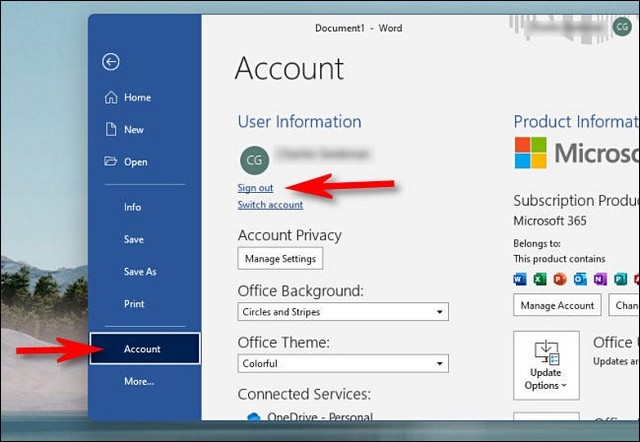
Cliquez ensuite sur « Connexion » et connectez-vous avec votre compte Microsoft habituel. Votre nouveau nom apparaîtra dans vos applications Office.
Conclusion
Dans ce guide, vous avez appris comment changer le nom de votre compte Microsoft. Si vous avez des questions ou des suggestions, faites-le nous savoir dans les commentaires. De plus, consulter également ce guide si vous souhaitez apprendre à changer le nom d’utilisateur sous Windows 11.